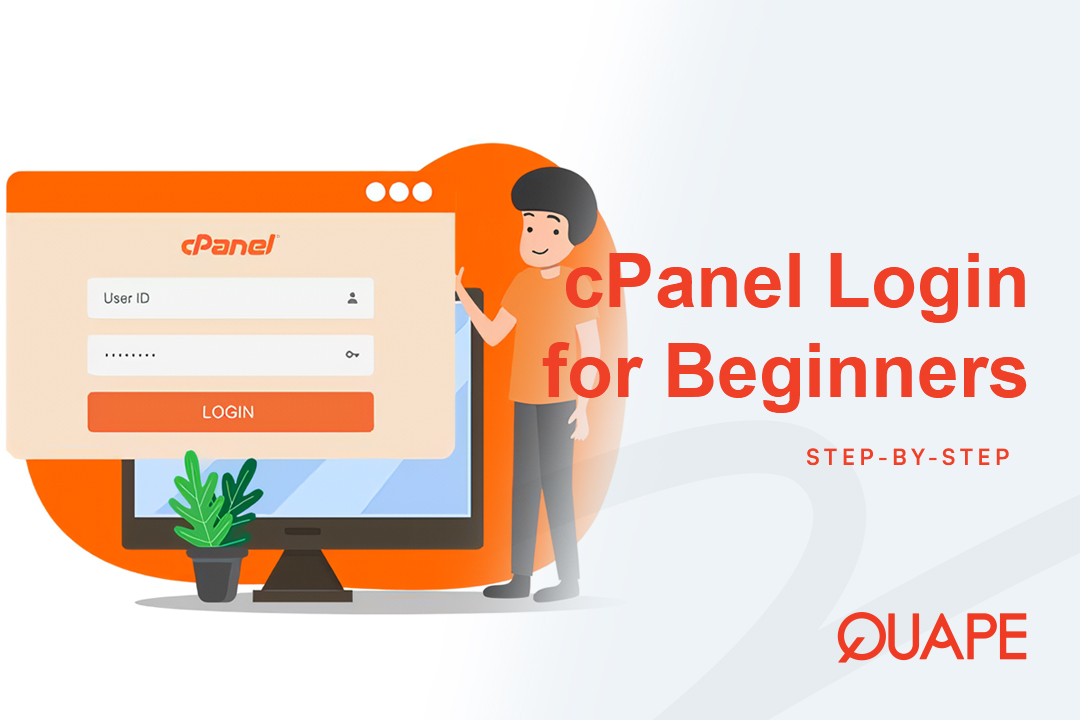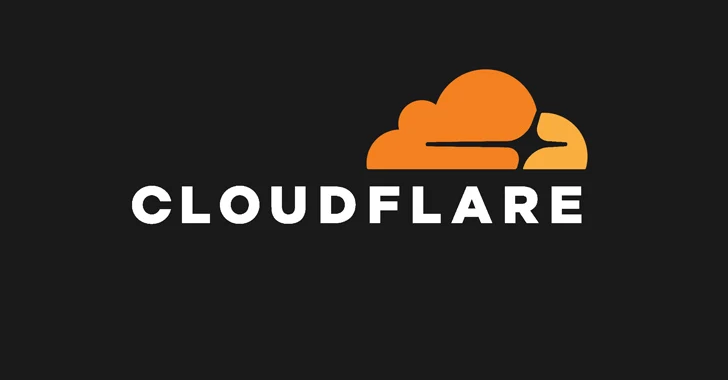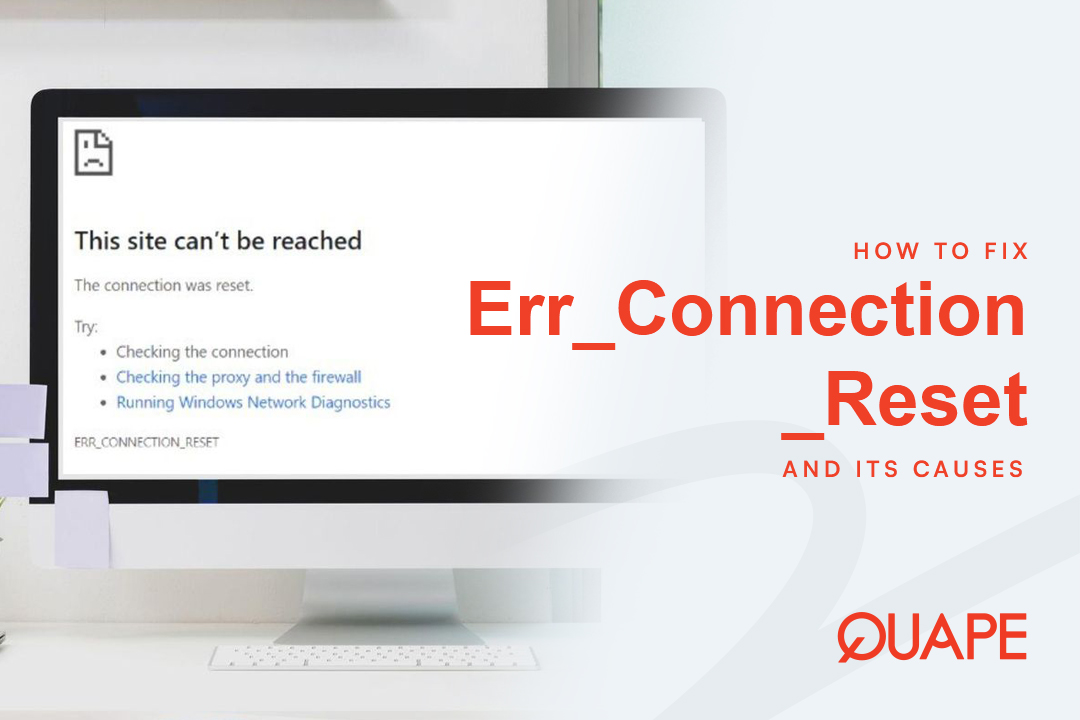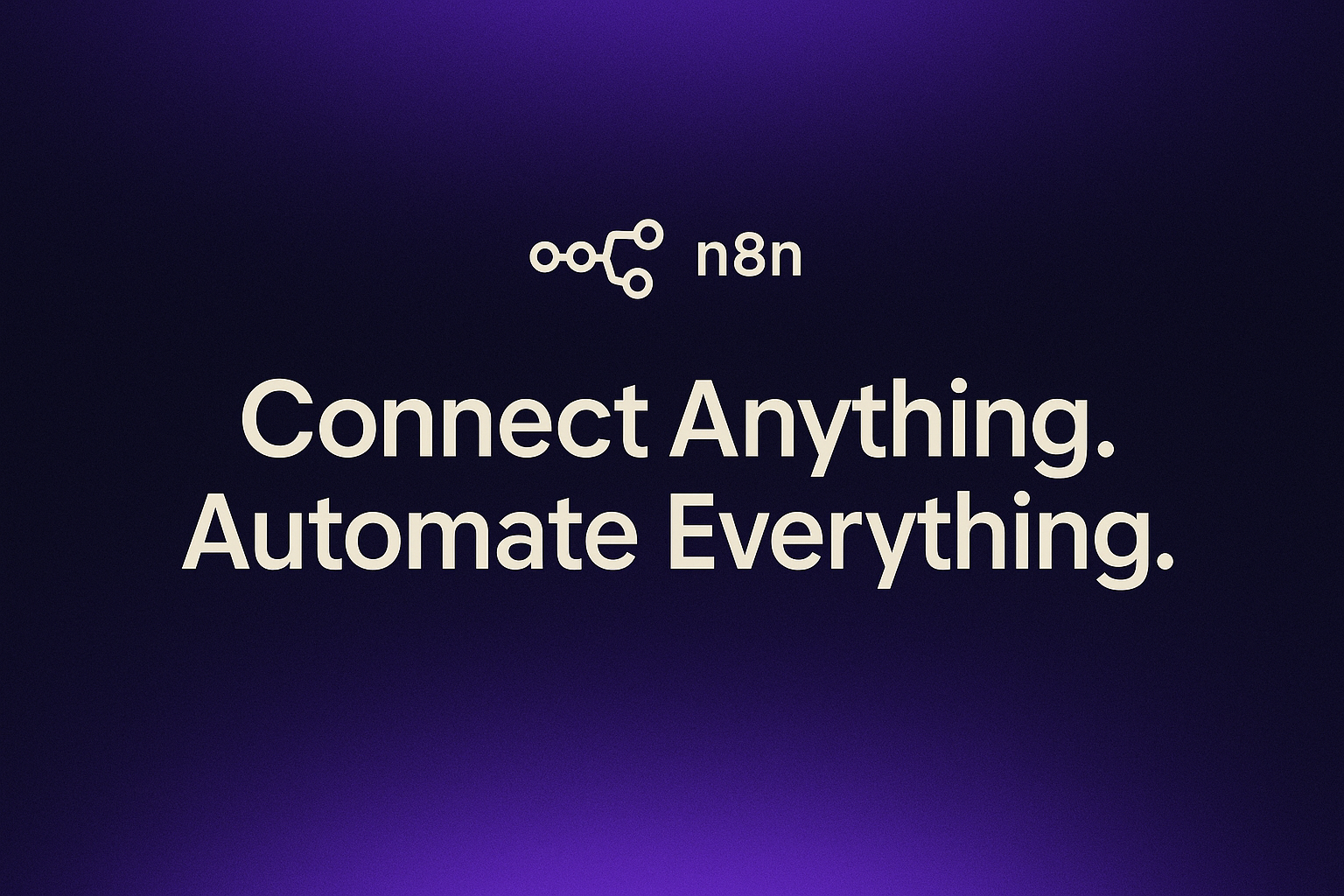Jika Anda baru saja mendaftar paket hosting web, kemungkinan besar Anda ingin segera mulai membangun situs web. Baik Anda ingin membuat blog pribadi atau situs e-commerce tingkat perusahaan, setiap proyek web yang sukses membutuhkan panel kontrol pusat. Panel kontrol tersebut adalah cPanel.
cPanel adalah antarmuka grafis standar industri yang menyederhanakan pengelolaan seluruh lingkungan hosting Anda. Alih-alih mengetik perintah yang rumit, Anda menggunakan antarmuka yang ramah pengguna untuk menangani semuanya, mulai dari pengaturan akun email dan pengelolaan berkas hingga pemasangan aplikasi populer seperti WordPress.
Mengetahui cara masuk dengan cepat dan aman adalah langkah pertama yang paling penting. Panduan pemula ini menguraikan metode termudah dan teraman untuk mengakses cPanel Anda, beserta langkah-langkah pemecahan masalah sederhana jika terjadi masalah.
Daftar isi
BeralihMenemukan Kredensial cPanel Penting Anda
Sebelum Anda dapat mengakses panel kontrol, Anda memerlukan tiga informasi penting. Tidak seperti area penagihan atau login portal klien, cPanel memerlukan kredensial teknis khusus.
Di Mana Menemukan Detail Login Anda
Tempat terpenting untuk mencari kredensial cPanel Anda adalah Email Selamat Datang Hosting.
- Periksa Email Selamat Datang Anda: Ketika akun hosting Anda diaktifkan (misalnya, ketika Anda memilih paket Quape), penyedia layanan Anda mengirimkan email dengan judul seperti "Informasi Akun Baru" atau "Detail Login cPanel". Email ini merupakan sumber utama untuk:
- Nama Pengguna cPanel (Ini sering kali berupa pengenal unik yang singkat, bukan alamat email Anda).
- Kata Sandi Awal (Kata sandi yang aman dan dibuat secara otomatis).
- Nama Host Server atau Alamat IP (Digunakan untuk login langsung).
- Periksa Portal Klien Anda: Jika Anda tidak dapat menemukan email selamat datang, sebagian besar penyedia hosting terkemuka menawarkan Portal Klien atau Area Penagihan. Masuk ke sana menggunakan kredensial khusus klien Anda (yang Anda gunakan untuk mendaftar) dan cari bagian berlabel “Layanan,” “Hosting Saya,” atau “Informasi Server.” Area ini sering menampilkan nama pengguna cPanel Anda dan memungkinkan Anda memulai pengaturan ulang kata sandi yang aman jika diperlukan.
Kiat Pro: Penyedia hosting Anda jarang menyimpan atau menampilkan kata sandi cPanel Anda karena alasan keamanan. Jika Anda lupa, Anda hampir selalu perlu menggunakan Portal Klien untuk melakukan verifikasi. pengaturan ulang kata sandi, bukan pengambilan kembali.
Langkah demi langkah masuk ke cPanel
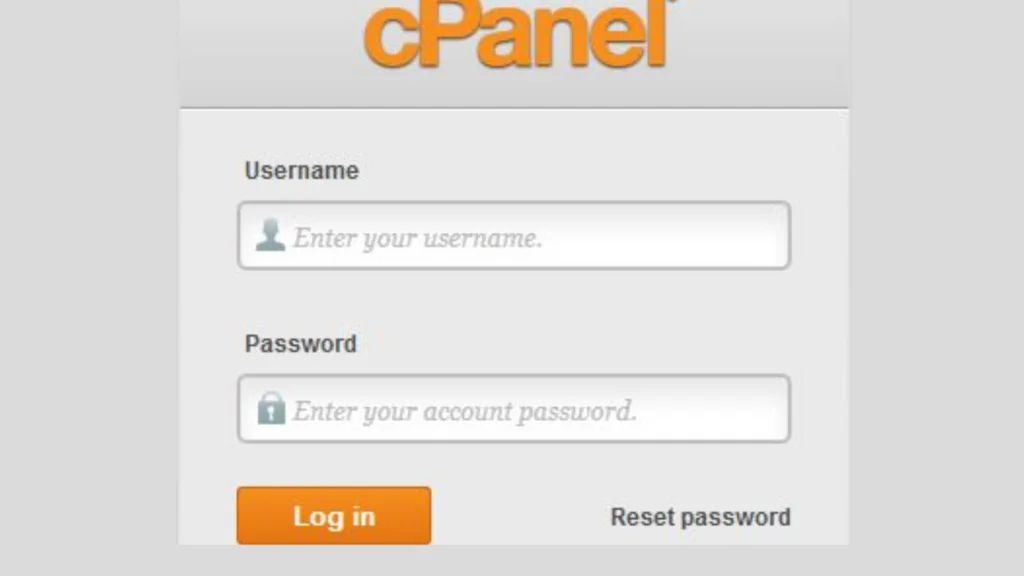
Metode 1: Cara Termudah—Menggunakan Single Sign-On (SSO)
Bagi pemula, cara termudah dan paling umum untuk masuk ke cPanel adalah menggunakan penyedia hosting Anda Masuk Tunggal (SSO) fitur, yang memungkinkan Anda melewati layar masuk manual sepenuhnya.
Akses SSO Langkah demi Langkah
Proses SSO bekerja dengan secara otomatis membuat sesi aman dari area klien penyedia Anda, artinya Anda tidak perlu mengingat nama pengguna dan kata sandi cPanel untuk metode ini.
- Masuk ke Portal Klien Anda: Buka situs web penyedia hosting Anda (misalnya, area klien Quape) dan masuk menggunakan kredensial akun pelanggan Anda.
- Navigasi ke Layanan Anda: Temukan dasbor utama atau bagian yang diberi label “Layanan,” “Hosting,” atau “Situs web.”
- Pilih Paket Anda: Klik domain atau paket hosting tertentu yang ingin Anda kelola.
- Klik Tombol Masuk: Cari tombol yang menonjol, biasanya diberi label “Masuk ke cPanel,” “Panel Kontrol Akses,” atau hanya “CPANEL.”
- Akses Instan: Mengklik tombol ini dengan aman akan mengarahkan Anda langsung ke layar beranda cPanel.
Metode ini sangat direkomendasikan karena meminimalkan entri kredensial dan memastikan Anda selalu mengakses panel dengan aman.
Metode 2: Login Langsung melalui URL (Cara Aman dan Dapat Diprediksi)
Metode URL langsung adalah cara terjamin untuk mengakses cPanel, khususnya berguna jika portal klien penyedia hosting Anda sedang tidak aktif, atau jika Anda lebih suka menandai halaman login.
Untuk akses langsung, Anda harus menggunakan nomor port tertentu. Pelabuhan adalah saluran digital yang digunakan untuk mengarahkan lalu lintas jaringan ke layanan yang tepat di server. Untuk cPanel, ini berarti menggunakan nomor porta tinggi untuk memisahkan lalu lintas administratif dari lalu lintas situs web biasa.
Opsi A: Menggunakan Port Aman 2083 (Direkomendasikan)
Ini adalah cara yang paling aman dan langsung untuk mengakses panel Anda karena memaksakan koneksi HTTPS terenkripsi sejak awal.
| Jenis Akses | Pelabuhan | Format URL (Contoh) |
|---|---|---|
| cPanel Aman | 2083 | https://yourdomain.com:2083 |
Cukup ganti domainanda.com dengan Anda yang sebenarnya nama domainSaat Anda mengunjungi URL ini, Anda akan diminta memasukkan Nama Pengguna dan Kata Sandi cPanel Anda.
Opsi B: Subdomain atau Jalur yang Mudah Digunakan
Jika Anda berada di jaringan (seperti firewall perusahaan) yang memblokir port non-standar seperti 2083, Anda memiliki dua alternatif yang sangat mudah diakses:
- Subdomain Layanan: Tuan rumah mungkin telah mengonfigurasi subdomain khusus untuk akses cPanel.
- Format URL:
https://cpanel.yourdomain.com
- Format URL:
- Pengalihan Jalur: Banyak server dikonfigurasi untuk mengarahkan jalur umum ke halaman login cPanel.
- Format URL:
domainanda.com/cpanel
- Format URL:
Catatan Keamanan: Meskipun nyaman, selalu pastikan halaman yang Anda buka, terlepas dari URL awalnya, menggunakan HTTPS (cari ikon gembok di peramban Anda) sebelum memasukkan kredensial Anda.
Opsi C: Menggunakan Alamat IP Server
Jika Anda adalah pengguna baru dan DNS (Sistem Nama Domain) domain Anda belum sepenuhnya disebarkan (yang dapat memakan waktu hingga 48 jam setelah penyiapan), Anda dapat menggunakan alamat IP mentah yang diberikan dalam email selamat datang Anda, bukan nama domain.
- Format URL:
https://198.51.100.1:2083(Ganti IP dengan alamat IP server Anda yang sebenarnya).
Pemecahan Masalah Cepat: Apa yang Harus Dilakukan Saat Login Gagal?
Merupakan hal yang umum bagi pemula untuk menghadapi hal yang membuat frustasi “Login tidak valid” kesalahan. Pesan ini seringkali ambigu, artinya masalahnya mungkin bukan kesalahan ketik biasa. Berikut adalah penyebab dan solusi paling umum.
| Gejala | Penyebab & Diagnosis | Tindakan yang Harus Diambil |
|---|---|---|
| “Login tidak valid” | Kredensial Salah: Kesalahan ketik sederhana pada nama pengguna atau kata sandi. | Periksa kembali email selamat datang Anda. Gunakan Salin/Tempel fungsi untuk menghindari kesalahan ketik kata sandi. |
| Login Loop/Error Setelah Perubahan Kata Sandi | Konflik Cache Peramban: Peramban Anda menyimpan cookie atau data lama. | Bersihkan cache dan cookie browser Anda, atau segera mencoba login menggunakan Jendela Pribadi/Penyamaran. |
| “Login tidak valid” (bahkan dengan kata sandi yang benar) | Blok Keamanan (cPHulk): Sistem proteksi serangan brute force (cPHulk) bawaan server telah memblokir alamat IP Anda untuk sementara waktu akibat terlalu banyaknya percobaan yang gagal (bahkan jika itu hanya kesalahan ketik!). | Tunggu 5-10 menit dan coba lagi, pastikan kata sandi Anda 100% benar. Jika masalah berlanjut, Anda harus hubungi tim dukungan hosting Anda untuk membuka blokir IP Anda secara manual. |
| HTTP 403 Dilarang | Firewall Eksternal: Jaringan Anda saat ini (VPN, firewall perusahaan) atau firewall eksternal server memblokir akses Anda sebelum layar masuk. | Nonaktifkan VPN atau proxy Anda untuk sementara dan coba akses URL yang diamankan (:2083) lagi. |
Praktik Terbaik Keamanan: Aktifkan Autentikasi Dua Faktor (2FA)
Setelah Anda berhasil masuk, tindakan paling penting yang dapat Anda lakukan untuk mengamankan akun cPanel Anda adalah menyiapkan Autentikasi Dua Faktor (2FA)Ini memerlukan kata sandi Anda (sesuatu yang Anda ketahui) dan kode yang sensitif terhadap waktu dari ponsel Anda (sesuatu yang Anda miliki), sehingga hampir mustahil bagi peretas untuk mendapatkan akses bahkan jika mereka mencuri kata sandi Anda.
Carilah “Otentikasi Dua Faktor” pilihan di Keamanan bagian dasbor cPanel Anda untuk memulai pengaturan.
Kesimpulan: Kendalikan Kehadiran Web Anda
Berhasil masuk ke cPanel adalah gerbang untuk mengendalikan setiap aspek teknis situs web Anda. Dengan memprioritaskan akses URL langsung yang aman (https://yourdomain.com:2083) atau kenyamanan Single Sign-On, Anda dapat mengelola lingkungan hosting Anda secara efisien dan aman.
Jika Anda mencari mitra hosting tepercaya yang mengutamakan keamanan dan dukungan, tak perlu mencari lagi. Quape, yang berbasis di Singapura, menyediakan layanan hosting yang aman dan berkinerja tinggi. Hosting Web, Hosting WordPress, Dan Server KhususInfrastruktur kami dioptimalkan untuk kecepatan dan stabilitas, dan tim dukungan ahli kami selalu siap membantu Anda—baik Anda sedang memecahkan masalah login kecil maupun mengembangkan kehadiran web global Anda.
Siap untuk mulai membangun? Pilih Quape untuk pengalaman hosting yang mudah, aman, dan canggih.
- Cara Memperbaiki Err_Connection_Reset dan Penyebabnya - 12 November 2025
- Apa Itu Apache? Panduan Sederhana untuk Pemula - 27 Oktober 2025
- Apa Itu Nginx? Panduan Sederhana untuk Pemula - 27 Oktober 2025